
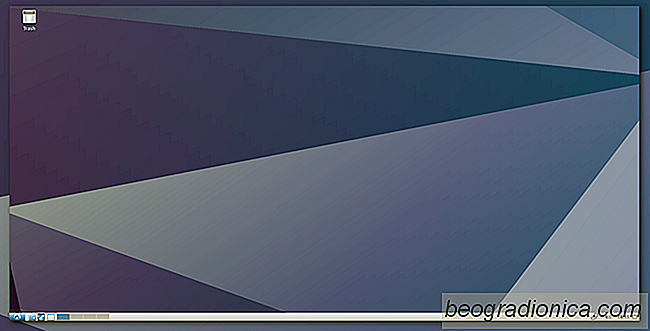
LXDE-skrivbordsmiljﺣﭘn ﺣ۳r en av de bﺣ۳sta Linux-stationﺣ۳ra datorerna som ska anvﺣ۳ndas om du ﺣ۳r pﺣ۴ en dator med lﺣ۴ga resurser. Beviljas, alla lﺣ۳tta stationﺣ۳ra datorer dﺣ۳r ute strﺣ۳var efter att vara bra fﺣﭘr lﺣ۴gresursmaskiner. LXDE ﺣ۳r emellertid den obestridda kungen. Varfﺣﭘr? Till skillnad frﺣ۴n andra lﺣ۳tta skrivbord kan LXDE erbjuda anvﺣ۳ndare en modern och elegant upplevelse pﺣ۴ mindre ﺣ۳n 256 MB RAM och en Pentium 4. Det sﺣ۳gs att det finns mycket mer att ﺣ۳lska om det som inte talas om. Frﺣ۳mst: friheten att anpassa LXDE-skrivbordet. Andra lﺣ۳ttviktiga enheter mﺣﭘjliggﺣﭘr anpassning, men inte nﺣ۳stan pﺣ۴ LXDE-nivﺣ۴.
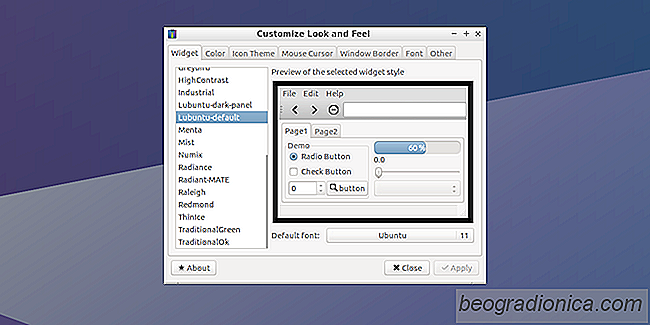
LXDE anvﺣ۳nder, liksom mﺣ۴nga skrivbordsmiljﺣﭘer, stor anvﺣ۳ndning av GTK. Som ett resultat ﺣ۳r widgetarna och panelen teman med GTK-teman. Tyvﺣ۳rr anvﺣ۳nder LXDE inte GTK3 (den senaste versionen av GTK-verktyget), sﺣ۴ anvﺣ۳ndarna sitter fast med de gamla GTK2-teman. Oroa dig inte! Bara fﺣﭘr att verktygslﺣ۴ten ﺣ۳r gammal betyder det inte att teman ser gammal ut!
Det finns dussintals stora GTK2-teman fﺣﭘr LXDE-skrivbordet. Ladda ner dem hﺣ۳r pﺣ۴ gnome-look.org och xfce-look.org.
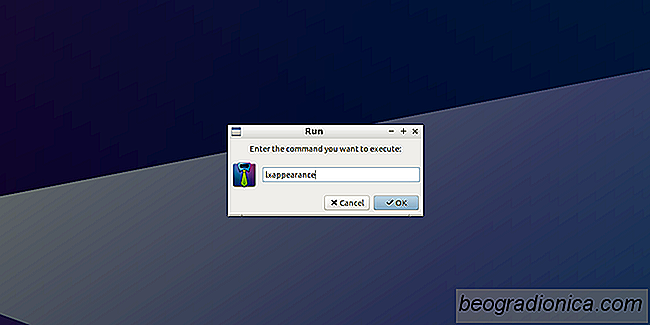
Fﺣﭘr att ﺣ۳ndra standard GTK2-temat pﺣ۴ LXDE-skrivbordet mﺣ۴ste du ﺣﭘppna LXAppearance. Det finns tvﺣ۴ sﺣ۳tt att ﺣﭘppna detta, men det snabbaste sﺣ۳ttet att starta den hﺣ۳r appen ﺣ۳r att ﺣﭘppna den med startprogrammet. Tryck pﺣ۴ ALT + F2 , skriv "lxappearance" och tryck pﺣ۴ enter-tangenten.

Hur man vﺣ۳rd en mumble-server pﺣ۴ Linux
Mﺣ۴nga spelvﺣ۳nliga rﺣﭘstchattlﺣﭘsningar dyker upp pﺣ۴ Linux. Men mﺣ۴nga av dessa lﺣﭘsningar ﺣ۳r vﺣ۳rd i molnet, ﺣ۳r proprietﺣ۳ra och kontrollerar helt anvﺣ۳ndarens data. Verifierade verktyg kan vara praktiska, men om du bryr dig om integritet och ﺣ۳ger dina data finns det ett bﺣ۳ttre sﺣ۳tt att prata med dina vﺣ۳nner.
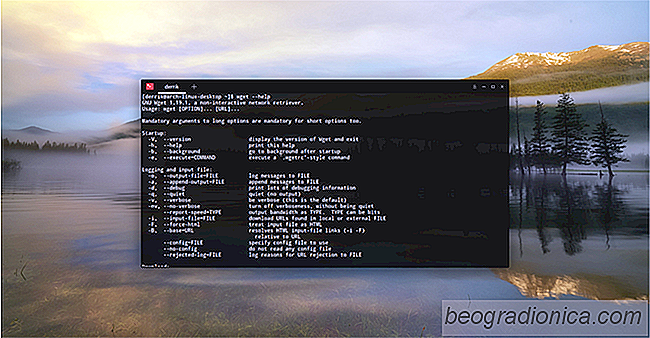
5 Utmﺣ۳rkt nedladdningshanterare fﺣﭘr Linux
Filerna hﺣ۳mtas via din webblﺣ۳sare. Frﺣ۴n Firefox till Chrome, till Safari till Edge: alla har en ganska anstﺣ۳ndig nedladdningshanterare - och mﺣ۴nga anvﺣ۳ndare ﺣ۳r mer eller mindre okej med vad standardhanteraren fﺣﭘr nedladdning har att erbjuda nﺣ۳r det gﺣ۳ller funktioner. Det ﺣ۳r pﺣ۴ grund av detta att vissa mﺣ۳nniskor undrar "om nedladdningshanterare fortfarande ﺣ۳r relevanta.